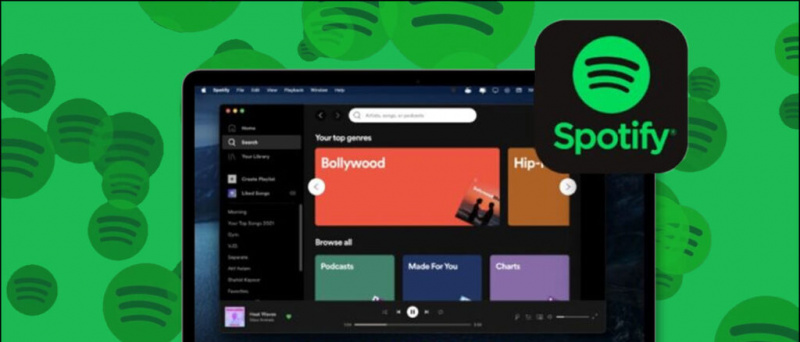Sommario
Questa guida ti mostrerà come giocare ai giochi Wii U sul tuo PC. Goditi la libreria di giochi Wii U di alta qualità sul tuo PC con accesso a funzionalità grafiche avanzate, trucchi e altro ancora. Wii U USB Helper originariamente da Hikari06 e rianimato da FailedShack, può essere utilizzato per scaricare i giochi Wii U direttamente sul tuo PC per giocare con l'emulatore Cemu.
Download richiesti:
- Perché
- CemuHook (Ultima versione)
- Assistente USB per Wii U
- Pacchetti grafici della comunità Cemu
Perché Emulator
- Cemu viene utilizzato per giocare ai giochi Wii U su PC
- I requisiti di sistema di Cemu sono relativamente alti, GPU discreta altamente consigliata
- Assistente USB per Wii U può essere utilizzato per scaricare giochi Wii U sul tuo PC
8BitDo Switch Controller Bluetooth Adapter ![icon-amazon]()
- Per connettere Switch Pro Controller al PC in modalità wireless è necessario un adattatore Bluetooth o un dongle
- L'adattatore 8BitDo configurerà automaticamente il controller ed emulerà il controller Xbox 360
- È la migliore soluzione senza problemi, non sono necessari driver o app aggiuntivi come BetterJoyforCemu
- Funziona con tutti i giochi, emulatori e Steam out-of-the-box
- Funziona con PC, macOS, Switch e Android (tramite cavo OTG)
- Può essere utilizzato anche per la connessione Dualshock e Xbox controller su tutte le piattaforme compatibili (nonostante il nome)
Barra sensore Wii USB ![icon-amazon]()
- È possibile utilizzare una barra sensore con un adattatore Bluetooth per collegare un Wiimote al PC per un'esperienza più autentica
- Il sensore Mayflash DolphinBar è dotato di Bluetooth integrato per garantire la compatibilità con il PC e tutti i componenti aggiuntivi Wiimote direttamente dalla confezione
- Molti giochi Wii U sono compatibili o richiedono effettivamente un Wiimote
Adattatore da GameCube a USB ![icon-amazon]()
- Un adattatore USB può essere utilizzato per giocare ai giochi GameCube con il controller originale per un'esperienza più autentica
- L'adattatore USB Mayflash Gamecube è ampiamente utilizzato e supporta fino a quattro controller
- È anche compatibile con Wii U e Switch, rendendolo un ottimo investimento
- Richiede installazione del driver con zadig
ScpToolkit (Opzionale)
- PCSX2 è compatibile con Dualshock 4 controller in modo nativo su Windows 10
- ScpToolkit può essere installato per rendere Dualshock 3/4 compatibile con Windows 7 e 10
- ScpToolkit emulerà gli input del controller Xbox 360 rendendo i controller Dualshock compatibili con tutti i giochi che supportano i controller
Configurazione di Cemu
- Crea una cartella denominata
Wii Usul tuo PC - All'interno di
/Wii U/cartella, crea una cartella denominataGamese una cartella denominataUpdates and DLC - Metti tutti i giochi Wii U che hai in
/Wii U/Games/cartella (.WUX,.WUD, Loadiine) - Scarica ed estrai il contenuto di
cemu.zipin una cartella sul tuo PC - Estrai il contenuto di
cemuhook.zipnel/cemu/cartella sul tuo PC - Avvia
Cemu.exe
Se viene visualizzato un prompt di Windows Defender, fare clic su [Ulteriori informazioni] -> [Corri comunque] procedere - Immettere
/Wii U/Games/cartella come percorso per i tuoi giochi - Clic [Scarica i pacchetti di grafica della community] quindi fare clic su [Il prossimo]
- Prendi nota dei tasti di scelta rapida del touchscreen del GamePad, quindi seleziona [Configura input] per testare il controller
- Impostato [Emulate Controller] al Wii U GamePad
- [Imposta API controller] per [XInput]
- Impostato [XInput] per controller Xbox 360 (+ emulato)
- Impostato [DInput] per controller generici (Dualshock / Switch Pro funzionava in modo nativo)
- Wiimote e Game Cube possono essere impostati anche i controller
- Impostato [Controller] per [Controller 1]
- Mappare tutti i pulsanti sul controller uno per uno
- Ricordarsi di assegnare un nome e salvare il profilo di configurazione dei pulsanti
- Clic [Vicino] nella pagina di configurazione una volta completata
- Clic [Scarica ora] in fondo alla pagina per scaricare font aggiuntivi forniti da CemuHook
- Configurazione completata, selezionare [File] -> [Caricare] dal menu in alto per eseguire
.WUDe.WUXFile di gioco per Wii U.
La prima volta che viene eseguito un gioco, Cemu deve creare la cache shader mentre il gioco è in esecuzione invece di caricare tutto all'avvio. Ciò può aumentare la balbuzie e il ritardo quando si accede a nuove aree o ambienti nel gioco. Puoi scegliere di ignorarlo e lasciare che Cemu crei la cache shader per te, oppure puoi scaricare cache shader già costruite da altri utenti per i tuoi giochi.
Visitare CEMUcaches (Reddit) per una raccolta di cache shader fornite dagli utenti.
Cemu può caricare .WUD / .WUX file che già possiedi. Wii U USB Helper può essere utilizzato per scaricare i giochi Wii U direttamente sul tuo PC da installare con Cemu.
Scarica e installa giochi con Wii U USB Helper
Installa Wii U USB Helper (USBHelperLauncher)
USB Helper Launcher è un set di patch per far rivivere l'USB Helper fuori produzione.
- Sul tuo PC, crea una cartella denominata
USBHelper Downloads - Crea due cartelle chiamate e
DL-DeceDL-Encall'interno di/USBHelper Downloads/cartella sul tuo PC - Esegui
USBHelperInstaller.exeper installare USBHelper - Seleziona versione
0.6.1.655e attendi il completamento del processo
Questo può richiedere tra i 30 ei 60 minuti a seconda della velocità di download - Avvia USBHelper una volta completata l'installazione
Crea un'eccezione nel tuo Firewall per USBHelper per evitare complicazioni con i download di giochi - Accetta il disclaimer e seleziona la tua regione
- Seleziona
/USBHelper Downloads/DL-Enc/cartella sul tuo PC come posizione in cui archiviare i tuoi giochi - Immettere
titlekey.ovhcome sito per le chiavi del titolo - Una volta caricato USBHelper, fare clic su [Imposta directory di estrazione]
- Seleziona
/USBHelper Downloads/DL-Dec/cartella sul tuo PC
Congratulazioni per aver completato la configurazione iniziale di Wii U USB Helper, ora puoi passare al download dei giochi di backup direttamente sul tuo PC dall'applicazione.
come si modificano i suoni di notifica su Android
Scarica giochi
- Sfoglia o cerca il gioco che desideri scaricare
- Clicca il [Inserisci] , [Aggiungi aggiornamento] o [Aggiungi DLC] pulsanti per aggiungere giochi, aggiornamenti o DLC alla coda di download
- Selezionare [Inizia il download] per iniziare i download
- Apparirà un download manager per mostrare l'avanzamento dei download
- Attendi il completamento del download
Installa i giochi su Cemu
- Fai clic con il pulsante destro del mouse sul gioco scaricato e seleziona [Unpack (Loadiine)] quindi seleziona il gioco, gli aggiornamenti e il DLC
- Al termine, fai clic con il pulsante destro del mouse su [Imposta directory di estrazione] pulsante per aprire
/USB Helper Downloads/DL-Dec/cartella - Questo
/DL-Dec/cartella conterrà il gioco, gli aggiornamenti e il DLC in cartelle separate - Sposta la cartella degli aggiornamenti e dei DLC nel tuo
/Updates and DLC/cartella utilizzata per Cemu - Copia la cartella del gioco nel tuo
/Games/cartella utilizzata per Cemu - Avvia Cemu e dal menu in alto, seleziona [File] -> [Installa titolo del gioco, aggiornamento o DLC]
- Vai a
/Wii U/Games/[Game Folder]/meta/cartella e selezionameta.xmlfile - Fai lo stesso con
/meta/meta.xmlfile in Aggiornare e DLC cartelle per il tuo gioco, quindi riavvia Cemu - Giochi, aggiornamenti e DLC possono essere eliminati dal tuo
/Wii U/una volta installati correttamente su Cemu - Il gioco, l'aggiornamento e il DLC verranno installati in Cemu, fai doppio clic per avviarlo dall'elenco